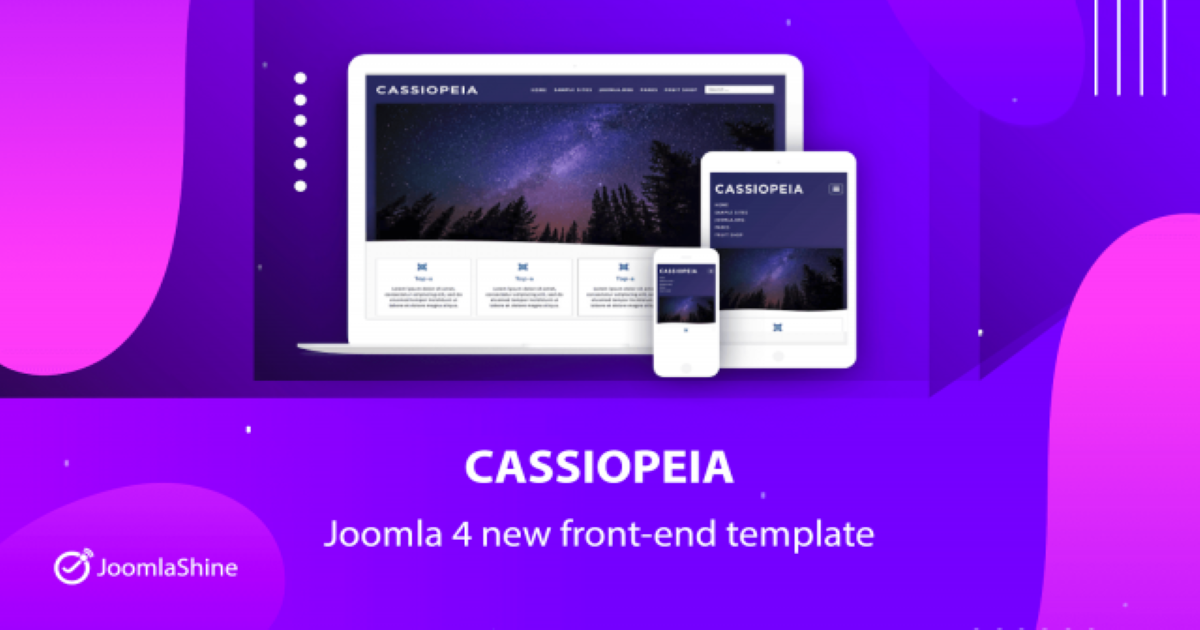Следват стъпка по стъпка инструкции за мигриране на вашия 3.10.x сайт в Joomla! 4.x.
Докато има стотици различни сценарии, това ще ви даде основната процедура, която да следвате. Много сложните миграции вероятно ще бъдат резултат от инсталирани разширения на трети страни. Насърчавате се да се свържете с разработчиците на разширения на трети страни, инсталирани на вашия сайт Joomla, за предложения от тях път за мигриране на разширенията им.
Миграцията от Джумла! 3.10.x до 4.x се счита за мини-миграция. Това е така, защото разширенията joomla core ще надстроят с надстройка "с едно кликване" чрез Joomla! Актуализиране на компонент в страната на администратора на backend на Joomla. Много разширения на трети страни също са надстройка с едно кликване. Някои не са. Трябва да погледнете всеки един и да определите какъв път трябва да следва разширението, за да получите от 3.10 до 4.x. Ако все още не сте го направили, може да се заинтересувате да прочетете Самооценката и планирането за 3.10 до 4.x Миграция преди да изпълните стъпките по-долу.
Джумла! Основни разширения са:
- Категории
- Членове
- Менюта
- Модули (основни модули - не трети страни)
- Регистрационни файлове за действие
- Банери
- Полета
- Хронология на съдържанието
- Контакти
- Съобщения
- Информационни канали за новини
- Пренасочване
- Търсене (decoupled в 4.x. Съществуващите 3.x сайтове все още ще го мигрират. Въпреки това препоръчваме да използвате Интелигентно търсене напред. Вижте Бележки по Оценка на всяко разширение)
- Интелигентно търсене
- Тагове
- Уеб връзки (декодирани, но сайтът ви може да го използва и той ще мигрира. Вижте Бележки по Оценка на всяко разширение)
Стъпка по стъпка
Настройване на местоположение за разработка
- Уверете се, че изпълнявате най-новата версия joomla 3.10.x, преди да продължите.
- Вземете резервно копие на сайта си на живо 3.10.x. Можете да използвате предложен инструмент (вижте Предложените инструменти в долната част на страницата) или можете да направите това ръчно.
- Основни положения за архивиране за Joomla! Уеб сайт
- Кои са най-добрите практики за архивиране на сайтове?
- Уверете се, че вашата среда отговаря на техническите изисквания за Joomla 4, преди да продължите.
- Създайте нова база данни и нов потребител, за да възстановите вашия 3.10.x сайт на.
- Създайте сайт за тестване или изграждане на област, в която да работите, и възстановете архивното копие на вашия сайт 3.10.x на едно от следните места:
- Поддомейн.
- Поддиректорията.
- Местно устройство. Joomla има подробен урок за инсталиране на XAMPP в XAMPP. Въпреки това WAMP, MAMP, LAMP са всички подходящи алтернативи.
- Нов хостинг акаунт на временен домейн в корена. (Ако желаете да промените домакините в процеса на миграция.)
- Възстановяване на сайт на локално устройство. Вижте Инсталиране на Joomla локално и Настройване на вашата работнастанция за разработка на Joomla.
- Възстановяване на сайт с инструмент, посочен в долната част на страницата. (Прочетете документацията на програмиста.)
- В тестовото си местоположение актуализирайте своя Joomla! 3.10.x екземпляр към най-новото освобождаване на поддръжката.
- Уверете се, че имате най-новата схема на базата данни, актуализирана до най-новата версия 3.10.x версия, като отидете на разширение Manager → раздела база данни. Ако вашата схема не е актуална, както в следното изображение, щракнете върху бутона Корекция:
- Празен боклук: Имате ли някакви статии в боклука? Ако е така, изтрийте ги (и всеки приложим носител, който може да е свързан с тях, ако не се използва другаде на сайта). Статии (категории и елементи от менюто също), оставени в боклука, могат да причинят проблеми при наличието на миграция, за да завърши без грешки.
- Тест.
- Отново подкрепление.
Оценка на всяко разширение
В планирането си определихте кои разширения на трети страни са отседнали или отивали и как мигрират. За тази част от Стъпка по стъпка ще използвате обширно два различни раздела от сайта; Предварителната актуализация проверка в компоненти → Joomla! Актуализация и разширения → управление на → управление. Ще разглеждате всяко едно разширение, инсталирано на вашия сайт. Ще определяте дали трябва да бъдат актуализирани до най-новата версия или да се деинсталират. Повече подробности в Предварителна актуализация проверка.
- С помощта на предварителната актуализация проверка: за да използвате предварителната актуализация проверка, ще трябва да зададете Joomla! Актуализиране на компонент на Joomla 4. За да направите това следва:
- Отидете на Компоненти → Joomla Актуализация. (Тя трябва да се каже никакви актуализации намерени. Ако не го направи, актуализирайте Joomla до най-новата версия (трябва да е 3.10.x) и тествайте. След това направете друго резервно копие.) Кликнете върху бутона Опции в горния десен ъгъл.
- Изберете Joomla Next от падащия за Актуализиране на канал.
- Кликнете върху Запиши & Затвори
- След това ще видите вашата Инсталирана Joomla Версия, най-новата Joomla! версия и URL адреса за пакета за актуализация. Joomla ще ви покаже изискванията отново за Joomla 4. Ако сигнализира, че имате или несъвместима система, или разширения, които ще ви каже тук. Вземете малко време, за да прегледате тази страница.
Важно! Не актуализирайте до Joomla! 4 точно сега. Това е само за да подготвите разширенията си на трети страни и да получите сайта съвместим с Joomla! 4.
- Разгледайте проверката за предварителна актуализация и предварителната проверка на разширението в раздела Проверка за предварителна актуализация на компонента Joomla Update. Ако някое разширение, което не е в планирането ви, е посочено тук, добавете го към списъка си с разширения за разследване.
- Ако сте мигрирали от Джумла! 2.5 до 3.x в миналото може да има някои останали разширения, които трябва да бъдат почистени. По-долу са по-стари 2.5 или 3.x разширения, които трябва да бъдат деинсталирани преди актуализиране на Joomla 4:
-
- plg_content_geshi
- Шаблон на администратор на Блусторк
- Beez_20
- Бийз5
- Атомен
- Когато става въпрос за шаблони, деинсталирайте всички основни шаблони frontend или backend с изключение на Protostar и Beez3 (шаблони за фронтенд) и Isis или Hathor (администраторски шаблони). ЗАБЕЛЕЖКА: Protostar НЕ е съвместим с Joomla 4. При миграцията ще изчезне. Ще трябва да имате един шаблон, избран като "по подразбиране" и можете да използвате Protostar или Beez3. Протостар ще изчезне при миграция към Joomla 4.x.
- Ако попаднете на други файлове, които трябва да бъдат деинсталирани, моля, добавете ги към тази страница. Това е уики, за да може всеки да добави към страницата. Благодаря ви предварително за вашата услуга.
-
- Ще забележите маркерите дали дадено разширение е съвместимо или не. Тези тагове по принцип разказват истинска история, ако кажат "Не" или "Да". Ако казват "Липсващ маркер за съвместимост" това означава, че разработчикът на разширението не е използвал етикет в разширението си, за да не знаем дали е или не е съвместим с Joomla 4. Говорете с разработчика, за да проверите.
- Актуализиране на разширенията: актуализирайте всички разширения, които ще запазите в уебсайта си. В Джумла! 3.10.x можете да отидете на Разширение Manager → Update раздела и щракнете върху Намери актуализации, които ще добавят пояснение в колоната версия, под Управление на раздела, давайки известна информация за съвместимост от backend. Тази функционалност поддържа само разширения, които се актуализират чрез раздела Актуализация на диспечера на разширения. Ако имате инсталирани разширения, които не използват joomla разширение актуализация те трябва да бъдат оценени ръчно като подробно по-долу. Същото важи и за тези разширения, които имат пояснение. Все още ще трябва да проверите вида на пакета и пътя на миграция с разработчика на разширението, за да проверите как да надстроите / мигрирате.
- Разследване и деинсталиране на разширения разширения: отидете на диспечера на разширения → управление
- Щракнете върху инструментите за търсене на бутони, за да покажете опциите за филтриране
- Изберете Пакет от падащото меню Избор на тип.
Избирането на Пакет първо се препоръчва, защото ако има нещо, което трябва да деинсталирате в пакет, той автоматично ще деинсталира свързаните модули, Плъгини или нещо друго в пакета по едно време.
- Деинсталирайте всички Пакети, които вече не са необходими или няма да мигрират към Joomla 4.
- Повторете този процес на преминаване през раздела Управление за всички Видове в падащия: компонент, файл, език, библиотека, модул, плъгин и шаблон. Ако Авторът заявява Джумла! Проект, след това оставете тези разширения на мира. За всички останали се уверете, че деинсталирате тези, които не се използват или не са съвместими с Joomla! 4.x.
БЕЛЕЖКА! Няма да можете да деинсталирате всеки шаблон, който е зададен по подразбиране. Ще трябва да изберете поддържан от Core шаблон като Beez3 или Protostar и след това да деинсталирате шаблона, ако трябва да го направите.
Друго напомняне: Protostar не е съвместим с Joomla 4.x. При миграцията ще изчезне. Избирането му като по подразбиране просто ви стига до Joomla 4.x. - Направете бележка за всички версии на Пакети и Компоненти, изпълнявани в момента, които ще държите на сайта си. Можете да ги копирате/поставите в документ за справка.
- За всички разширения, които съхранявате, но не използвайте диспечера на разширения за актуализация с едно щракване (Разширения → управление на → актуализация) актуализирайте всички разширения до най-новите версии.
- Преди и докато актуализирате, имайте предвид, ако разширенията имат и двете 3.10.x & 4.x версии в един и същ пакет. Ако е така, те ще бъдат добре да "актуализация с едно кликване." Ако не, и 3.10 и 4.x имат различни пакети, трябва да ги погледнете случай по случай. Те обикновено ще попаднат в един от следните сценарии:
- The extension has separate packages but upon upgrading to 4.x, they automatically detect this and still work. Make sure the developer confirms this.
- The extension has separate packages that need to be uninstalled in 3.10.x and then installed with the Joomla 4.x version once the site is migrated. An example of this might be a content plugin. It is very simple to uninstall it in 3.10.x and then install it again in 4.x.
- See Template Considerations for more specific information on templates and Converting a previous Joomla! Version template
-
Бележки за търсене (com_search)
Търсене (com_search) ще бъде декупирано в Joomla 4.x. Търсене (com_search) ще мигрират към Joomla 4. След миграцията ще трябва да го актуализирате до версията Joomla 4.x чрез com_installer. Тя ще продължи да се запазва, но по-същия начин, по който разширение на трета страна е чрез получаване на актуализации чрез com_installer. Препоръчително е да използвате Интелигентно търсене (com_finder) напред. Търсенето все още ще бъде налично в https://extensions.joomla.org/category/official-extensions/.
Бележки относно уеб връзките
Уеб връзките бяха декупирани обратно в Joomla 3.4. Ако се използваше на сайт 2.5, процесът на миграция щеше да отбележи това и да мигрира компонента и данните на Weblinks. За миграцията от 3.10.x до 4.x ще бъде същото. Той все още е на разположение и се поддържа на СеД на Официални разширения.
Бележки за наследен маршрут
Наследеното маршрутизиране няма да бъде налично в Joomla 4.x. Само Modern ще бъде на разположение. Когато правите миграцията, ако използвате Legacy маршрутизиране, системата автоматично ще ги промени модерни маршрут. Вие ще искате да стартирате счупена проверка на връзките на сайта си след мигриране към Joomla 4.x и преди да отидете на живо.
Отивате в Джумла! 4.x
След като или сте актуализирали, или деинсталирате разширенията си на трети страни, така че само тези, съвместими с Joomla! 4 останете в инсталацията си, продължете със следните стъпки:
- Отидете на Система → глобална конфигурация → сървър и превърнете отчитането на грешки от системното по подразбиране на максимум. Уверете се, че запазвате & Затвори.
- Вземи още едно подкрепление.
- Отидете на Компоненти → Joomla Актуализация. (Тя трябва да се каже никакви актуализации намерени. Ако не го направи, актуализирайте Joomla до най-новата версия и тест. След това направете друго резервно копие.) Кликнете върху бутона Опции в горния десен ъгъл.
- Изберете Joomla Next от падащия за Актуализиране на канал.
- Кликнете върху Запазване & Затвори.
- След това ще видите вашата Инсталирана Joomla версия, най-новата Joomla! версия и URL адреса за пакета за актуализация. Joomla ще ви покаже изискванията отново за Joomla 4. Ако сигнализира, че имате или несъвместима система, или разширения, които ще ви каже тук. Вземете малко време, за да прегледате тази страница.
- Ако актуализацията не се показва, отидете на Диспечер на разширения → Актуализиране и натиснете Purge Cache от лентата с инструменти. Сега актуализацията на Joomla! 4 трябва да се появи.
- Кръстосайте пръстите си, и се уверете, че имате този архив на разположение в случай.
- Щракнете върху бутона Инсталиране на актуализацията.
- Направете чай, когато статус бар товари до напълно зелено. Количеството време, което отнема това, зависи от вашия сайт, интернет връзка и скорост на сървъра. Процесът отнема около две минути. Когато актуализацията приключи, вероятно ще бъдете излезли от администратора. Влезте отново. Два пъти.
- Ако всичко мине добре, ще стигнете до напълно нов облик към панела на администратора на backend.
- Отидете на Система → поддръжка → база данни и щракнете върху Корекция, ако се покажат някакви грешки.
- В Система → Инсталиране → Открийте вижте дали има някакви разширения за инсталиране. (Не трябва да има такива!)
- Отидете на фронтенда на сайта си и вижте дали се показва, дори да не е правилният шаблон. Ако е така, продължете. Ако не, вижте често срещани грешки по време на миграция.
- Вземи подкрепление.
- Инсталирайте новия си шаблон или други разширения, ако имате да го инсталирате. Архивирай често.
- Конфигурирайте ги. Архивирай често.
- Стартирайте счупена проверка на връзките и фиксирайте всички счупени връзки.
- Тествай всичко. Архивирай често.
- Ако всичко работи според очакванията, обърнете отчитането на грешки обратно към системната по подразбиране (система → раздела глобална конфигурация → сървър). Уверете се, че запазвате & Затвори.
Отивате на живо с вашата Joomla! 4.x Сайт
- Когато сте готови да отидете на живо, архивирайте сайта си 3.10 за последен път. Възстановете го в поддиректория или поддомейн, ако желаете.
- Архивирай си Джумла! 4.x сайт и се движат или възстановяване на вашия Joomla! 4.x сайт към корена (или промяна на nameservers, ако сте били надграждане на временен домейн в нов корен хостинг акаунт).
- Тествайте отново.
- Ако в миналото сте направили промени в защитата на .htaccess файл, може да се наложи да промените ред (или редове) в него, за да актуализирате до следващата версия на Joomla 4. Моля, отидете на Htaccess промени след joomla4.0.4, за да определите дали трябва да промените файла си или не.
- Махнете Джумла! 3.10 сайт от сървъра в рамките на няколко дни, освен ако не сте редактирали роботите си.txt файл, за да блокирате паяците на търсачката.
- Премахнете всички сайтове за разработка, с които сте работили, или ги поддържайте актуални, ако изпълняват текуща версия, за да се отклоните опитите за хак на вашия сървър.
Ако сте имали промяна на данните на сайта 3.10, докато сте мигрирали към 4.x, ще искате да получите тези данни, преместени в сайта 4.x, преди да отидете на живо. Можете да направите това ръчно (уверете се, че запазвате същите потребителски идентификатори - отидете в ред) или с помощта на разширение на трета страна.
За повече информация: Joomla 3.x до 4.x Стъпка по стъпка миграция – Joomla! Документация